Conversione
- 1. Converti Video in qulsiasi Formato+
-
- 1.1 Convertitore da M4A a MP3
- 1.2 Come convertire da YouTube in MP4 su iPhone/iPad per la visione offline
- 1.3 Convertire MOV in MP4 su Mac
- 1.4 Convertire da WMV a TS
- 1.5 Convertire i video di YouTube in MP4 con risoluzione 4K
- 1.6 MPEG vs MP4 - La ricerca del miglior formato video
- 1.7 Che cosa sono i file AVCHD e come riprodurli facilmente
- 2. Converti in social media+
-
- 2.1 Convertitori TikTok Gratuiti nel 2021
- 2.2 Downloader e Convertitori di TikTok MP3
- 2.3 Downloader del convertitore da TikTok a MP4
- 2.4 Convertire video per Instagram online gratuitamente
- 2.5 Convertire MP3 in Instagram
- 2.6 Convertire i video in Instagram
- 2.7 Convertitore da MP4 a Instagram
- 2.8 Guida passo passo per creare e convertire video Likee
- 3. Converti per dispositivi popolari+
- 4. Altri Suggerimenti+
-
- 4.1 Qualsiasi cosa su MP4
- 4.2 AVI vs MP4: qual è la differenza
- 4.3 Convertire i video in Live Photo
- 4.4 Convertitori di Video Clip alternativi
- 4.5 3 Soluzioni per il Problema di Windows Media Player che non Riproduce File FLV
- 4.6 Lettore M4V Gratuito per Riprodurre File M4V su Windows/Mac Senza Problemi
- 4.7 Convertitori SVG consigliati nel 2021
- 4.8 Programmi per Video Musicali
Tutti gli argomenti
- Converti Video
- Utenti di design creativo
- DVD Utenti
- Altri Soluzioni
- Vacanze
- Utenti FotoCamera
- Utenti Social Media
Come convertire i video 4K in 1080p nel 2025
Proprio come con la fotografia digitale, c'è stato un enorme aumento della qualità dell'immagine nel corso degli anni quando si tratta di video. Ora possiamo goderci i film e girare i nostri video in uno splendido 4K ad alta risoluzione, portando l'esperienza visiva a un livello completamente nuovo. Esistono numerosi formati video 4K tra cui scegliere, inclusi MKV e MP4, e potresti scoprire che non sei in grado di riprodurre un determinato video sul tuo computer o dispositivo. Questo è quando potresti aver bisogno di un convertitore video 4K! La conversione tra formati 4K non è qualcosa che molti programmi possono gestire, ma alcuni convertitori video possono preservare la qualità 4K durante la conversione tra formati, oppure puoi convertire 4K in 1080p.
- Parte 1. Qual è meglio, 4K or 1080p?
- Parte 2. Come convertire facilmente video 4K a 1080p
- Parte 3. Convertitore online da 4K a 1080p
- Parte 4. Come eseguire l'upscaling da 1080p a 4k in Premiere Pro
- Parte 5. Funzionalità bonus per modificare video 4K su Windows/Mac
Parte 1. Qual è meglio, 4K or 1080p?
Il video 4K è il passo successivo nella qualità video da 1080p. Viene utilizzato sui dischi Blu-ray e, sui display supportati, fornisce un'immagine notevolmente migliore rispetto ai DVD. Esistono diverse risoluzioni per 4K, ma tutte hanno una risoluzione orizzontale di circa 4.000 pixel, da cui il nome 4K. Quattro volte la risoluzione del video ad alta definizione 1080p, non dovrebbe sorprendere che il file video 4K possa essere enorme. Se hai girato alcune riprese sul tuo iPhone, ad esempio, potresti avere un gigantesco 4K , che è troppo grande per condividerlo con chiunque; lo stesso vale per i filmati della dashcam se hai optato per la registrazione di alta qualità.
Riducendo la risoluzione e modificando le impostazioni, puoi ridurre le dimensioni dei file video 4K per renderli più facili da condividere e più facili da riprodurre su una gamma più ampia di dispositivi. Ad esempio, i computer più vecchi avranno difficoltà a riprodurre file 4K di altissima qualità. Se desideri guardare un video 4K registrato su un vecchio computer o televisore che non supporta 4K, puoi convertirlo in 1080p o 720p per mantenere un'esperienza ad alta definizione, ma che offre una maggiore compatibilità.

Non esiste una risposta esatta su quale sia la migliore tra 4K e 1080p, basta scegliere le diverse risoluzioni per diversi dispositivi e usi. Quindi, nella tua vita quotidiana sarà necessario un convertitore video da 4K a 1080p facile da usare, che può aiutarti a convertire i video tra i formati 4K e 1080p in semplici passaggi.
Parte 2. Come convertire facilmente video 4K a 1080p
Usando il potere di Wondershare UniConverter (originariamente Wondershare Video Converter Ultimate), non solo puoi convertire video 4K ma anche modificarli. Inoltre, il software ti consente di scaricare video da siti di streaming, comprimere video per ridurli - molto utile se hai a che fare con un file video particolarmente massiccio - aggiungi testo e audio e masterizza video su disco in modo che possano essere riprodotti su un lettore DVD o Blu-ray. Quindi, tuffiamoci e scopriamo ora solo cosa può fare Wondershare UniConverter, ma quanto è facile da usare.
Wondershare UniConverter - Converti Video 4K a 1080p
-
Converti video 4K in 1080p, 720p, 480p e altre risoluzioni facilmente su Windows / Mac.
-
Supporta oltre 1000 formati video, inclusi MP4, MKV, MOV, AVI, FLV, ecc.
-
Converti video 4K in preset ottimizzati per quasi tutti i dispositivi, come iPhone, iPad, telefono Huawei, ecc.
-
Supporta una velocità di conversione 30 volte superiore rispetto ai convertitori comuni con l'esclusiva tecnologia APEXTRANS.
-
Modifica i video con taglio, ritaglio, aggiunta di filigrana, modifica dei sottotitoli, ecc.
-
Masterizza e personalizza i video sul tuo disco DVD o Blu-ray con modelli di menu gratuiti.
-
Scarica o registra video da YouTube e altri 10.000+ siti di condivisione video.
-
Toolbox versatile: aggiungi metadati video, GIF maker, trasmetti video alla TV, compressore video e registratore schermo.
-
Sistemi operativi supportati: Windows 10/8/7 / XP / Vista, Mac OS 10.15 (Catalina), 10.14, 10.13, 10.12, 10.11, 10.10, 10.9, 10.8, 10.7, 10.6.
Passaggi per convertire video da 4K a 1080p senza perdere la qualità
Step 1 Aggiungi video 4K che devi convertire.
Avvia Wondershare UniConverter e assicurati di essere nella sezione Convertitore video. Ci sono molti modi per procedere da qui, inclusa l'importazione di video direttamente da un DVD o lavorare con file immagine IFO o ISO. Tuttavia, la maggior parte delle volte, è probabile che tu voglia prendere un file video, come un file MP4, caricarlo nel software e quindi salvarlo in un formato diverso.
Puoi trascinare e rilasciare un video direttamente oppure puoi anche fare clic sul pulsante Aggiungi file nella barra degli strumenti per sfogliare i contenuti del tuo disco rigido. Una volta che un video è stato caricato e analizzato brevemente, vedrai un riepilogo di informazioni su di esso, compreso il suo formato, risoluzione, dimensione e lunghezza.
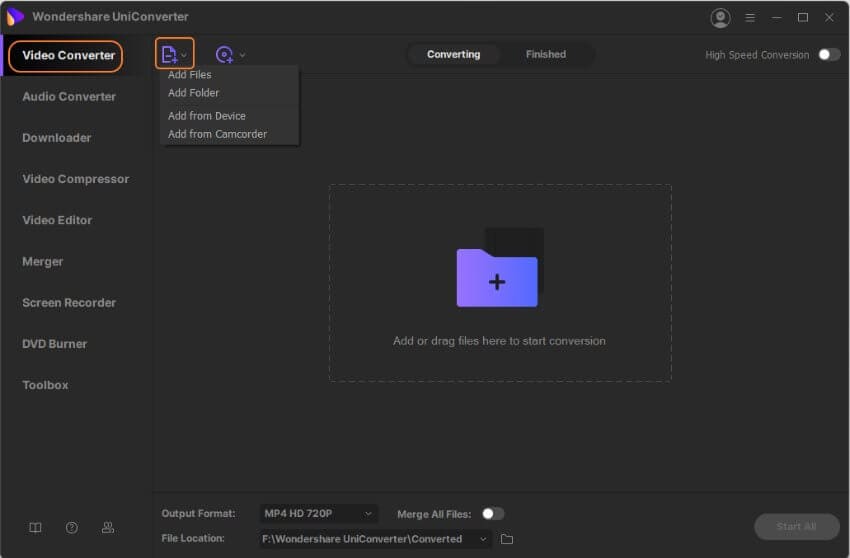
Step 2 Scegliere il formato di output e la risoluzione 1080p
Nella parte inferiore della finestra Wondershare Video Converter Ultimate, fai clic sul menu a discesa denominato Formato di output, quindi seleziona il formato in cui desideri convertire il video selezionato. Ci sono alcuni formati 4K, HD e risoluzione standard tra cui scegliere, e puoi scegliere quello più adatto alle tue esigenze in base a ciò che vuoi fare con il file risultante.
Quando selezioni un formato di output, verrai informato della dimensione del file creato, il che potrebbe aiutare a determinare quale utilizzare.
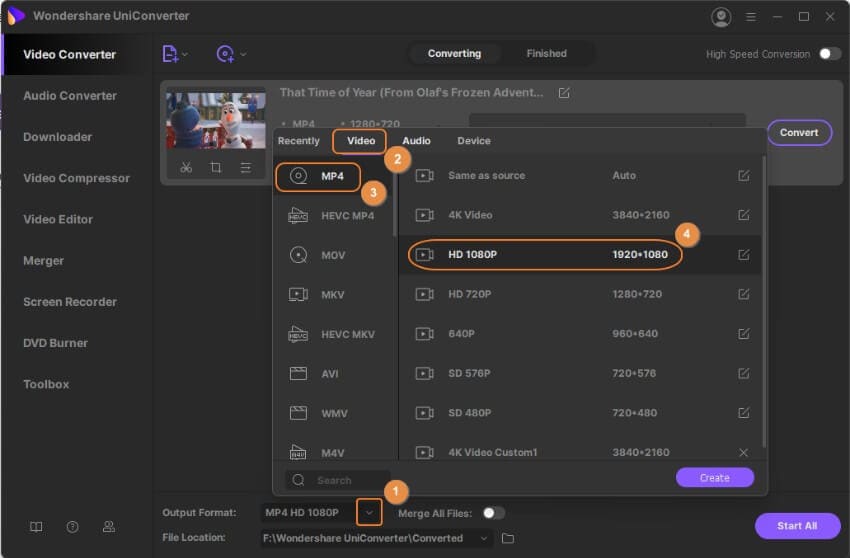
Step 3 Converti facilmente video 4K in 1080p.
Se desideri modificare leggermente le impostazioni, consentendo di bilanciare la qualità del video e le dimensioni del file, puoi fare clic sul pulsante che presenta due frecce rivolte l'una verso l'altra. Utilizzando il cursore nella finestra di dialogo che appare, puoi quindi regolare il bitrate a cui verrà codificato il video convertito finché non sarai soddisfatto delle dimensioni del file; fai clic su OK quando hai finito.
Il passaggio finale è semplicemente fare clic sul pulsante Avvia tutto e sedersi e attendere che il software faccia la sua magia. Quanto tempo dovrai aspettare dipenderà da molti fattori, tra cui la dimensione e la qualità del video con cui stai lavorando e la velocità del tuo computer.
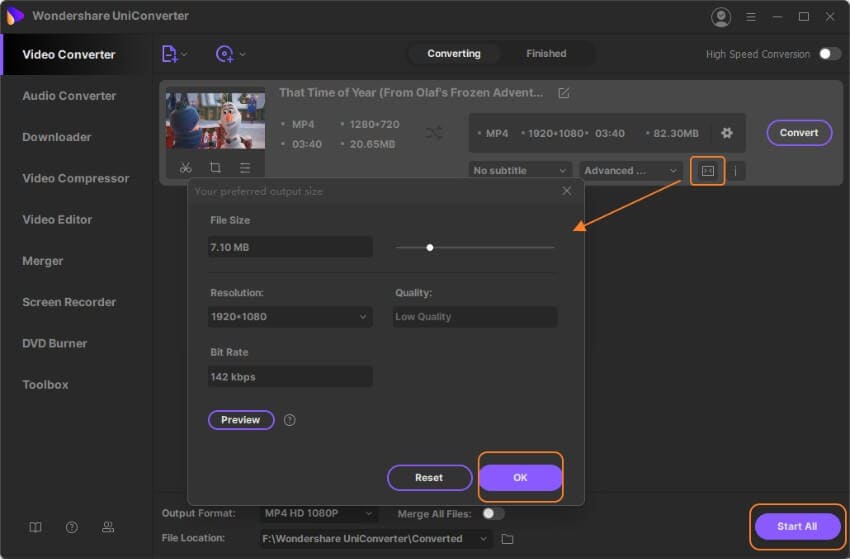
Wondershare UniConverter include un'opzione che può essere abilitata per velocizzare il processo di conversione tra formati video. Chiamata semplicemente Conversione ad alta velocità, è possibile accedere a questa opzione facendo clic sul pulsante del fulmine nell'angolo in alto a destra della finestra del programma. Fare clic su Attiva nella finestra di dialogo visualizzata. D'ora in poi, dovresti scoprire che il processo di conversione è più veloce.
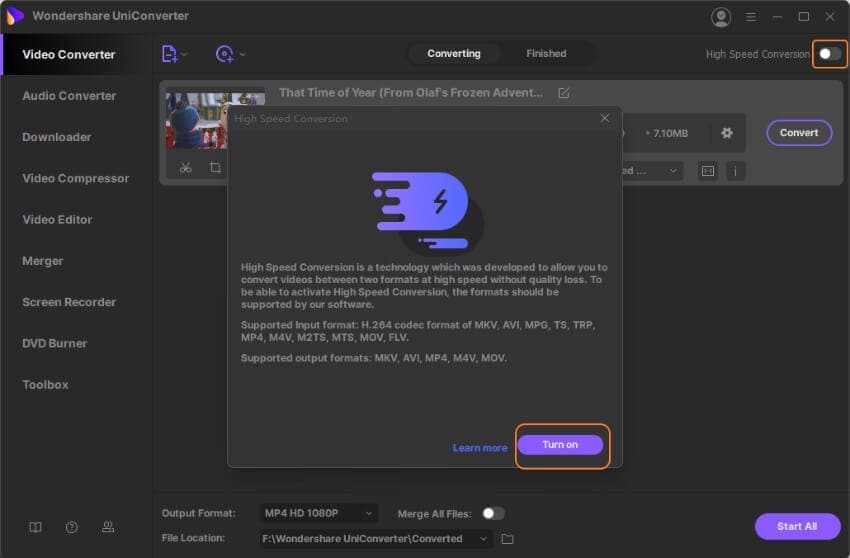
Download Gratuito Download Gratuito
Parte 3. Convertitore online da 4K a 1080p
Per trasformare il 4K in 1080p, prova a utilizzare questo convertitore online chiamato HDconvert.com. Uno dei migliori convertitori che può essere utilizzato gratuitamente anche entro certi limiti. La sua interfaccia principale è semplice e supporta tutte le funzionalità del dashboard stesso. Il programma sostiene anche una conversione 30 volte più veloce. Puoi caricare file di qualsiasi dimensione senza limiti e utilizzare le loro funzionalità per ridimensionare il video in diversi formati.
Passaggi per convertire i video 4K in 1080p online
Step 1 carica i file selezionati. Accedi al sito ufficiale e fai clic sul pulsante rosso Seleziona file per caricare il video 4K che desideri convertire in 1080p.
Step 2 scegliere il formato di output e modificare. Ora seleziona il formato di output e la qualità del video scelto a 1080p. Puoi anche configurare impostazioni avanzate come bitrate, codec audio e video, ritagliare, ruotare e impostare la notifica prima del processo di conversione.
Step 3 inizia la conversione dei file. Infine, dopo aver effettuato le impostazioni desiderate, fare clic su Avvia conversione.
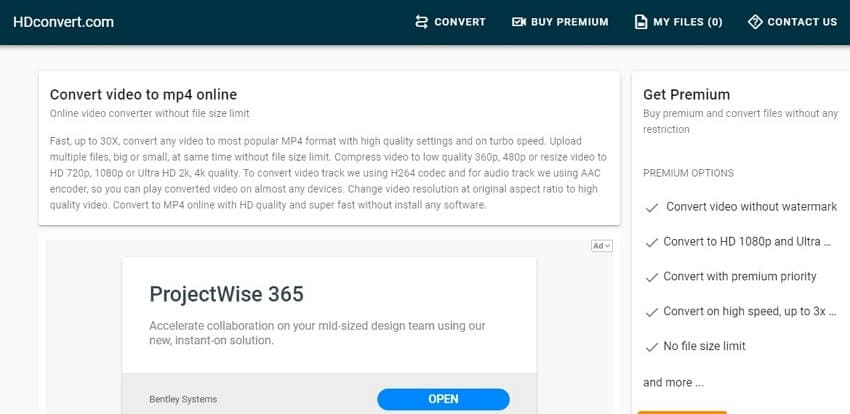
Parte 4. Come eseguire l'upscaling da 1080p a 4k in Premiere Pro
Premier Pro è un altro strumento leggero se desideri un convertitore da 4K a 1080p. Premiere Pro utilizza un algoritmo sicuro, che include dettagli specifici. Tuttavia, è necessario imparare un po 'sulle impostazioni e seguire i passaggi indicati di seguito per convertire 1080p in 4K.
Passaggi per eseguire l'upgrade dei video da 1080p a 4K utilizzando Premiere Pro
Step 1 crea un nuovo progetto su Premiere Pro. Inizia creando un nuovo progetto su Premiere Pro o apri il progetto precedente, se disponibile. Quindi, seleziona File> Nuovo> Sequenza e apri i preset della sequenza. Quando desideri eseguire l'upscaling, seleziona il preset 4K HD, come mostrato di seguito.
Step 2 imposta le dimensioni del frame. Nella barra dei menu, seleziona Modifica> Preferenze> Media> Ridimensionamento file multimediale predefinito> Imposta su dimensione fotogramma> Adatta a dimensione fotogramma.
Step 3 importa i video. In questo passaggio, utilizza la funzione di trascinamento della selezione per importare i video nella timeline. Può essere di qualsiasi formato inferiore a 4K in quanto si desidera aggiornarlo a 4K. Quindi, ingrandisci per verificare la presenza di artefatti come i rumori. È possibile applicare la maschera di contrasto se si desidera un'immagine nitida.
Step 4 esporta video. Infine, vai alla sequenza, controlla il filmato modificato e infine esportalo nel formato preferito.
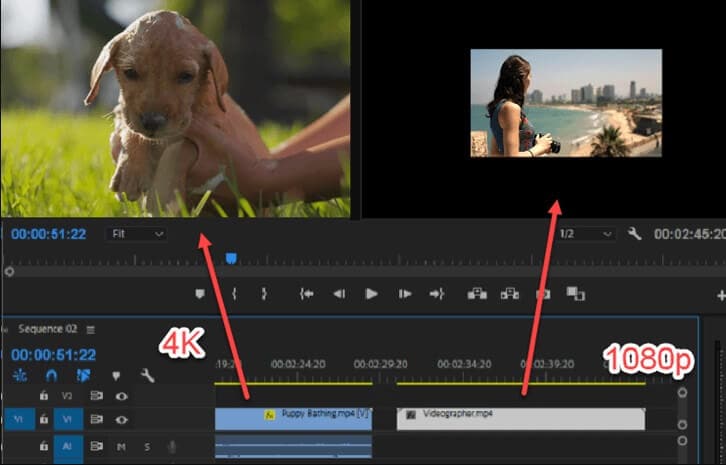
Parte 5. Funzionalità bonus per modificare video 4K su Windows/Mac
Molte persone sono preoccupate per la prospettiva di modificare i video. Si ha la percezione che il software di editing video sia complicato o costoso, ma non è affatto necessario che sia così. Potresti aver avuto una brutta esperienza con editor di video gratuiti di scarsa qualità: non tutti gli editor di video 4K sono uguali. Alcuni programmi gratuiti possono essere problematici e probabilmente scoprirai che mancano di funzionalità essenziali. Wondershare UniConverter bilancia perfettamente potenti strumenti di editing video con facilità d'uso, e il tutto a un prezzo che non romperà la banca. Puoi anche provarlo gratuitamente per verificare che faccia tutto ciò di cui hai bisogno! Come bonus, è disponibile sia per Windows che per macOS, quindi non importa se sei un fan di Microsoft o di Apple.
Finora, abbiamo coperto il processo di conversione dei video da un formato all'altro, ma potresti anche voler modificare un video. Wondershare UniConverter include opzioni di editing video accessibili che possono tagliare i filmati indesiderati, ritagliare le dimensioni di un video e applicare effetti speciali.
Caratteristica bonus 1: come tagliare e ritagliare video 4K
Dopo aver caricato un video nel programma, guarda sotto la miniatura dell'anteprima e vedrai tre pulsanti. Il primo, le forbici, ti consente di tagliare sezioni indesiderate dall'inizio o dalla fine del video clip. Basta spostare l'inizio e il punto finale come richiesto e premere il pulsante OK.
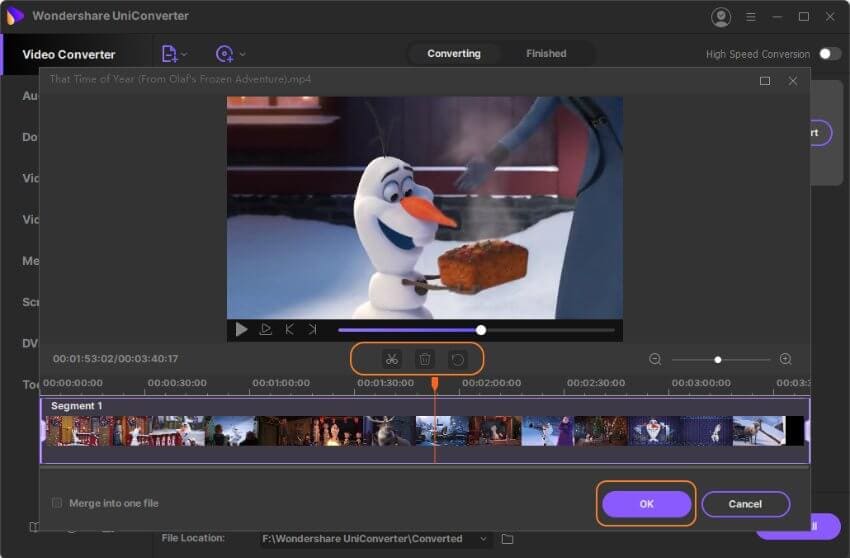
Funzione bonus 2: ritaglia parti indesiderate di video 4K
Il secondo pulsante, il riquadro di ritaglio, ti dà la possibilità di modificare l'inquadratura di un video e ruotarlo. Questo è estremamente utile se hai registrato qualcosa su un cellulare e l'orientamento è sbagliato.
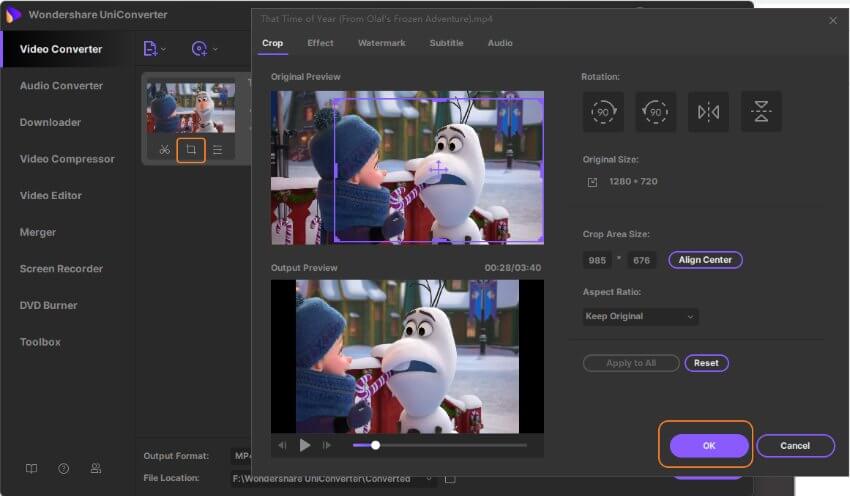
Funzione bonus 3: aggiungi sottotitoli/filigrana/effetti ai video 4K
L'ultimo pulsante, che rappresenta una serie di cursori, fornisce l'accesso ad alcune opzioni. Nella scheda Effetto, puoi modificare le impostazioni del colore per ottenere la migliore immagine possibile e applicare una gamma di effetti speciali per dare al tuo video un aspetto unico. Lavorando attraverso le schede Filigrana, Sottotitoli e Audio, puoi anche proteggere i tuoi filmati con una filigrana identificativa, aggiungere sottotitoli, e musica in sottofondo. È qui che puoi davvero iniziare a sperimentare e creare qualcosa di altamente personale e professionale.
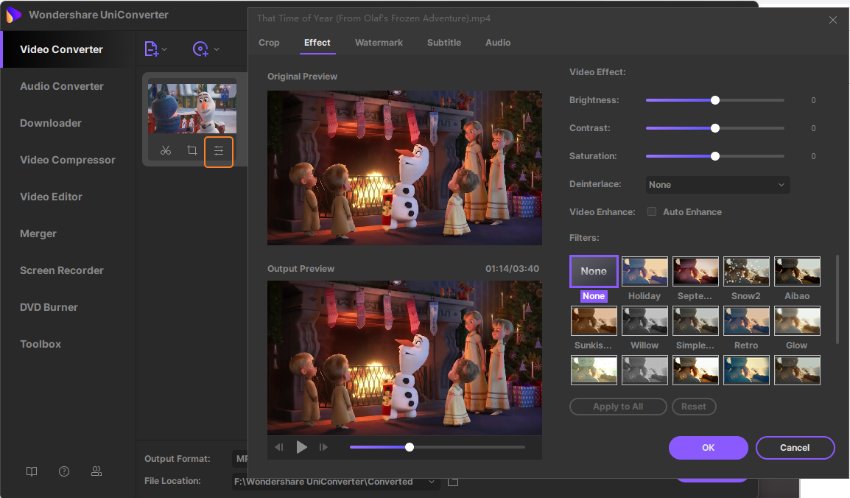
Il tuo completo video toolbox
 Converti in batch MOV in MP4, AVI, 3GP e viceversa facilmente.
Converti in batch MOV in MP4, AVI, 3GP e viceversa facilmente. 


Nicola Massimo
Caporedattore
Comment(i)